『超ブルーライト削減』最大82%カット!覗き見防止機能も搭載!PC版も使用可能!
[PR記事]
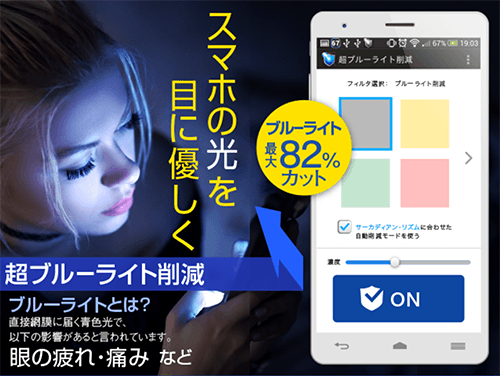
【アプリの特徴】
- 手軽にブルーライトを最大82%削減できる!
- 時刻に合わせた削減量自動調整機能や覗き見防止機能も搭載!
- 追加課金なくWindows版も利用できる!
| 超ブルーライト削減 | ||

『超ブルーライト削減』の概要
『超ブルーライト削減』はソースネクストのマルチプラットフォームツールの一つで、本記事で紹介するのはそのモバイル版、より具体的に言えば『auスマートパス』向けのAndroid版となります。モバイル向けアプリにはAndroid版とiOS版があり、auスマートパスだけでなく、『docomoスゴ得コンテンツ』、『ソフトバンク App Pass』でも配信されています。マルチプラットフォーム対応のツールなのでWindows版、Mac版もあります。
元々のソフトウェア価格は2,980円です。それがauスマートパスからモバイル版をインストールすれば追加課金なく利用できる上、Windows版も使うことができます! もちろんWindows版も追加課金なしです! (※Mac版は本記事執筆時点ではauスマートパスユーザー向けの無料提供はありません)
そのため、ブルーライト削減ツールを探している方にはお得な有力候補の一つになると思います。ブルーライトは最大で82%カットできるということです。
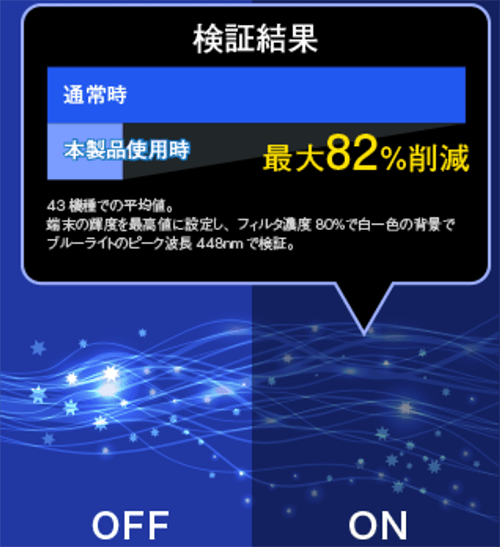
また、このアプリでは時間帯に応じて自動的にブルーライトのカット量を調整する機能、覗き見防止機能(ベールビュー)も用意されています。自分自身のスマートフォンの利用時間のデータを見ることもできます。自分の生活リズム、スマートフォン使用傾向などを知ることもできるので意外と便利です。
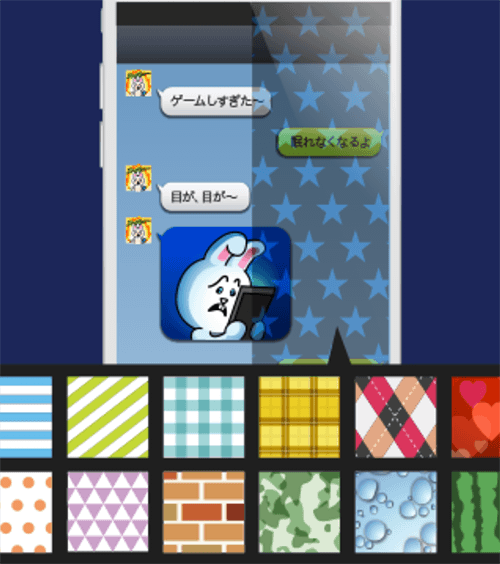
(覗き見防止機能(ベールビュー)もあります)
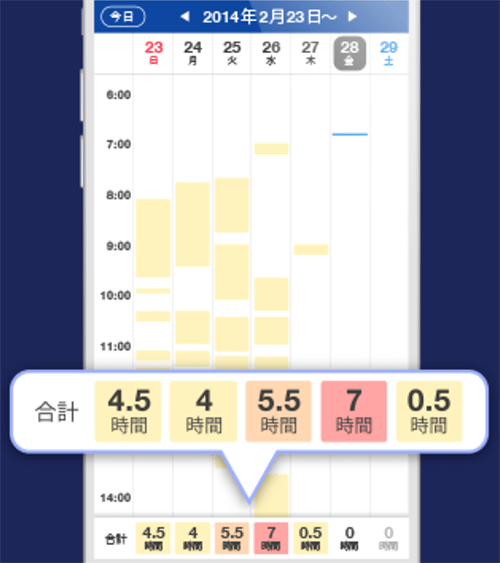
(意外と便利なのがスマートフォンの使用時間グラフです)
目が疲れ気味の方はぜひ試してみましょう!
ブルーライト削減機能を設定しよう!
ブルーライトを削減する設定はとてもカンタンです!
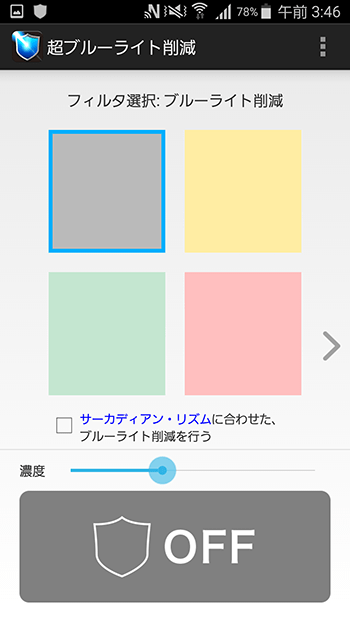
アプリを起動すると上の画面が表示されます。設定画面はこれだけなのでとてもシンプルです。基本フィルタが4種類用意されていますので、どれか選んでから画面下にある『OFF』と書かれたボタンをタップしましょう。タップすると表示が『ON』に変わり、ブルーライトカットフィルターが掛かります。
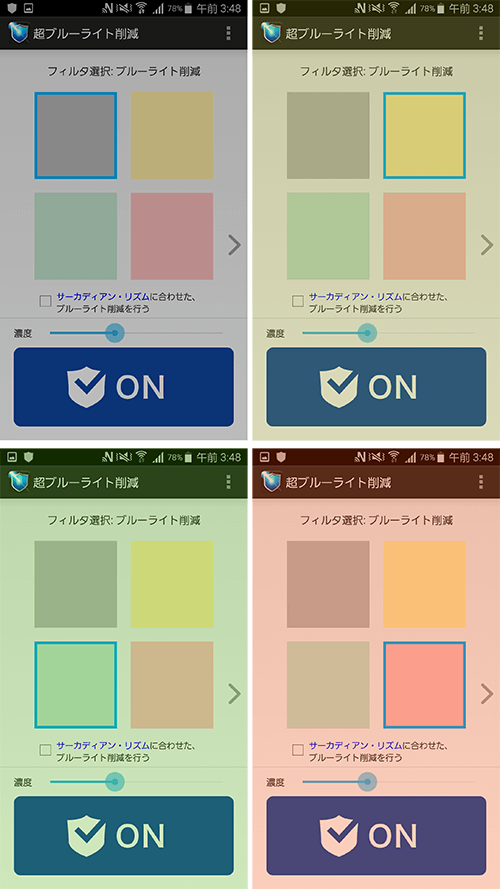
4種類のフィルターの違いは上の画面のような感じになります。この状態でも他のアプリを使えますので、端末の『マルチタスクキー』(最近使ったアプリキー)を使ったり、ホームボタンを押して適当なアプリを起動するなどして、他のアプリに切り替えて、見え方を確認してみて下さい。また、『濃度』と書かれたバーを左右に動かすことでフィルターの濃度を変えることもできます。
なお、ステータスバーからいつでもブルーライトカットのオン/オフ切り替えや明るさを最大にすることもできます。いちいちアプリを起動するのは面倒ですからね。普段はステータスバーを使うといいでしょう。
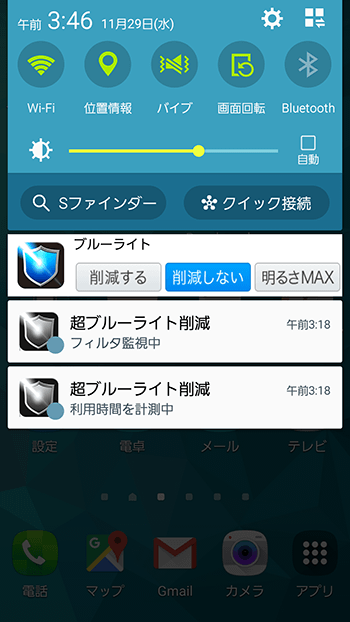
(ステータスバーからの操作が普段は楽です!)
ところで気づいた方もいると思いますが、『サーカディアン・リズムに合わせた、ブルーライト削減を行う』というチェックボックスがありますよね? これは時間帯に応じて自動的にフィルターのオン/オフ、カット量を調整する機能なんです。いちいちオン/オフ切り替えの操作を行うのが面倒になってきたらオンにしてみましょう。もちろん最初からオンにしても構いません。

覗き見防止機能やWindows版も使ってみよう!
本アプリには覗き見防止機能も搭載されています!
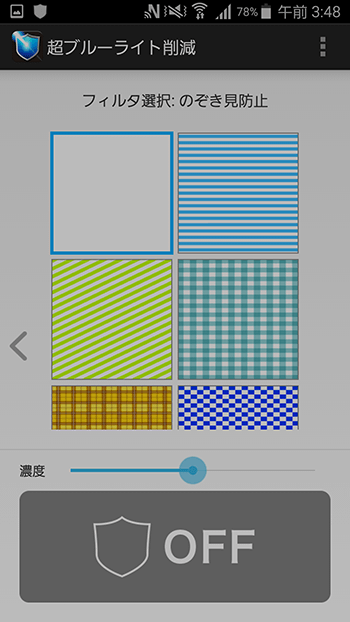
『ベールビュー』機能と言われることも多く、昔のケータイには結構普通に搭載されていましたよね。今でもシャープの『AQUOS』シリーズには機種によって載ったり載らなかったりしていますが、電車通学・通勤の方には結構便利な機能です。ベールビューは液晶フィルムとしても販売されていますが、最も効果が高いのはフィルムタイプだと思います。次がAQUOSシリーズのようにメーカーが実装した機能です。それらと比べると本アプリの覗き見防止機能の性能は低いです。
具体的にどのような違いがあるかというと、フィルムやメーカー実装機能の場合はディスプレイを正面から見たときと斜めから見たときに覗き見防止のための模様の濃度が変わるようになっています。しかし、本アプリの機能の場合はそれがありません。正面から見ても斜めから見ても同じなので、その点にはご注意ください。
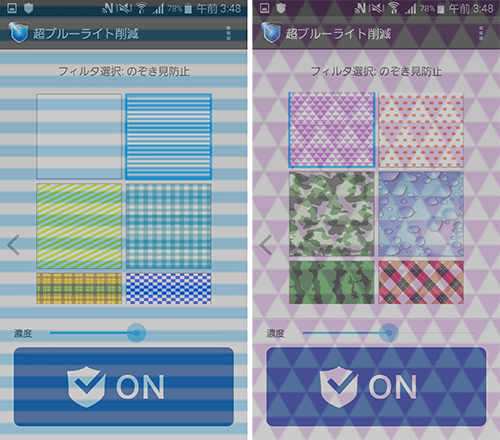
とはいえ、実際には自分では見えるレベルの濃度で設定していても、隣に座っている人からはよく見えないと思います。そのため、十分実用できると思います。
覗き見防止模様と濃度は好みで設定できますので、自分で色々とテストしてみてください。
また、先ほど紹介したように、auスマートパス版をインストールすればWindows版を利用することもできます。もちろん追加課金はありません! ただし、30日ごとに利用認証が必要なので、auスマートパスを退会してしまうとそれ以降は次回認証までしか利用できなくなってしまいますのでご注意ください。
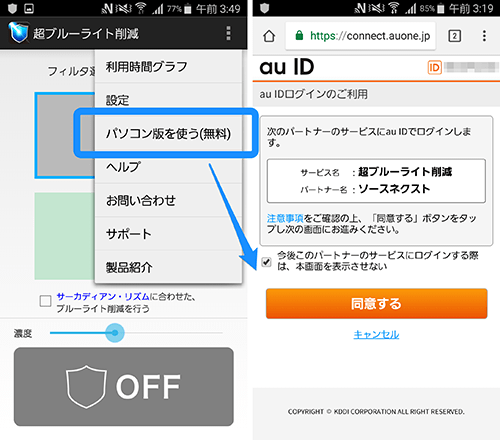
導入するにはまずモバイル版を起動し、画面上部右側にある3つの点が縦に並んだメニューアイコンをタップして『パソコン版を使う(無料)』を選びます。
すると、Chromeが開き、au IDでの『超ブルーライト削減』へのログインや情報提供を同意するか問われるページが表示されますので、『同意する』を選んでいきます。『同意する』は都合2回タップすることになりますが、それが終わるとWindows版のダウンロードページとシリアル番号が表示されます。
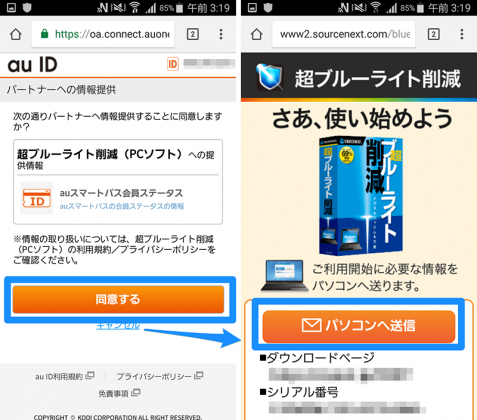
ダウンロードページのURLをパソコンのブラウザで手入力してもいいですし、『パソコンへ送信』をタップすればメールなどでこれらの情報を送ることもできますので、好きな方法を選んでください。このURLにアクセスすれば自動的にファイルのダウンロードが始まりますので、あとはインストールするだけです。
残念ながらMac版は無料提供されていないので、Macユーザーの場合は市販の『超ブルーライト削減 Ver.2』を購入するしかありません。将来的にMac版も無料提供してもらえると嬉しいですよね。
ちなみに先ほど述べたメニューで『利用時間グラフ』を選べばスマートフォンの利用時間のグラフを見ることができます!
まとめ
『超ブルーライト削減』は、時間帯に応じた自動調整機能を持ったブルーライトのカットができるので、結構便利なアプリです。また、こちらは簡易的なものですが覗き見防止機能もついていますので、電車やバスを日常的に利用していて隣に座った人からの覗き見を防ぎたい人にも便利だと思います。
また、Windows版も追加課金なく利用できますので、パソコンのブルーライトをカットしたい方にもオススメです!
| 超ブルーライト削減 | ||

| アプリ名 | 超ブルーライト削減 |
|---|---|
| 対応OS | Android 2.3 以上 |
| バージョン | 3.5.3 |
| 提供元 | ソースネクスト株式会社 |
| レビュー日 | 2017/11/28 |
- ※お手持ちの端末や環境によりアプリが利用できない場合があります。
- ※ご紹介したアプリの内容はレビュー時のバージョンのものです。
- ※記事および画像の無断転用を禁じます。





